Pregled programa Picsart Background Remover utemeljen na činjenicama iz 2025
Ranije, bez umjetne inteligencije, izdvajanje pozadinske slike bilo je teško. Za izvođenje je potreban skupi softver i opsežna stručnost u uređivanju. Ali s našim današnjim modernim tehnologijama, alati poput Picsarta čine komplicirane zadatke praktičnima. U ovom ćemo postu istaknuti osnove Picsart uklanjanje pozadine. Cilj nam je pomoći vam da shvatite što bolje možete ponuditi. Kao bonus, pružit ćemo detaljan vodič o tome kako ga koristiti za uklanjanje pozadinske slike.
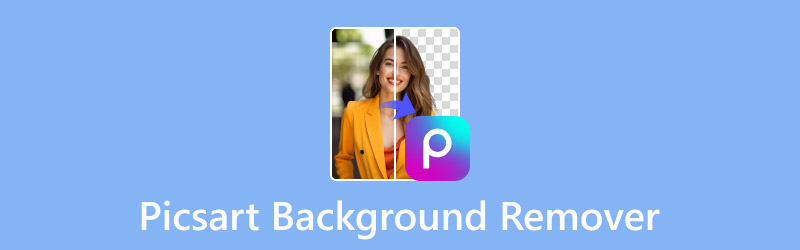
SADRŽAJ STRANICE
Dio 1. Što je Picsart Background Remover
Prije toga odvojimo trenutak da pregledamo osnove programa Picsart Free Background Remover. Picsart je sveobuhvatna aplikacija za uređivanje multimedije koja se može pohvaliti AI alatima, uključujući alat za uklanjanje pozadine. Ova značajka ima za cilj brisanje pozadine sa slika i učiniti pozadinu prozirnom. Precizno uklanja pozadinu zadržavajući subjekt.
Najbolja stvar od svega je što Picsart nudi mogućnost izvoza slike s jasnom pozadinom ili njezine zamjene novom. Da ne spominjemo, uređivač uključuje bezbrojne kreativne predloške i nudi jednobojne i gradijentne boje. Osim toga, podržava generiranje novih pozadinskih slika pomoću umjetne inteligencije ili pregledavanje zbirki u odjeljku knjižnice.
Što Picsart Free BG Remove može učiniti za vas:
- Izvoz konačne slike u višoj rezoluciji bez gubitka kvalitete.
- Automatski uklanja pozadinu zadržavajući prednji plan.
- Obrađuje slike u formatima kao što su JPG/JPEG, PNG, WebP, TIFF i MPO.
- Nudi bezbrojne predloške, jednobojne/gradijentne boje, AI generirane pozadine itd.
| Kompatibilnost uređaja | |
| Platforma | Zahtjevi |
| Na liniji | Moderni preglednici |
| Windows | Windows 10 i 11 |
| Mac | macOS 11.0 ili noviji Mac s Apple M1 čipom ili novijim |
| iPhone | iOS 14.0 ili noviji |
| iPad | iOS 14.0 ili noviji |
| iPod Touch | iOS 14.0 ili noviji |
| Apple Vision | visionOS 1.0 ili noviji |
| Android | AndoirdOS 6.0 i noviji |
Dio 2. Kako ukloniti pozadinu pomoću Picsarta
Besplatni Picsart alat za uklanjanje pozadine olakšava odvajanje prednjeg i pozadinskog plana. Koristeći naprednu AI tehnologiju, može učinkovito uklonite pozadinu sa slika. Dobra stvar je što je postupak uklanjanja pozadine potpuno automatiziran. To znači da ne morate ručno odabrati područja koja želite zadržati ili ukloniti. Uz to, daje vam mogućnost da uklonjenu pozadinu zamijenite predlošcima ili jednobojnom/gradijentnom bojom.
Evo kako ukloniti pozadinu pomoću Picsarta:
Korak 1. Započnite s alatom za uklanjanje pozadine na službenoj web stranici Picsarta. Na početnoj stranici besplatnog programa za uklanjanje pozadine kliknite Pregledaj datoteke za umetanje slike.
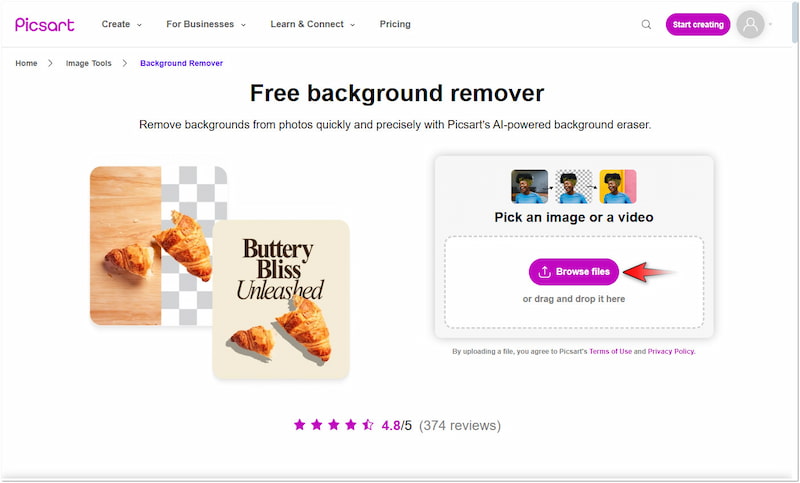
Korak 2. Nakon što dodate sliku, Picsart će je skenirati i pokrenuti proces izolacije. Kada to učinite, kliknite Uredi sliku za daljnje uređivanje ili ga odmah preuzmite.
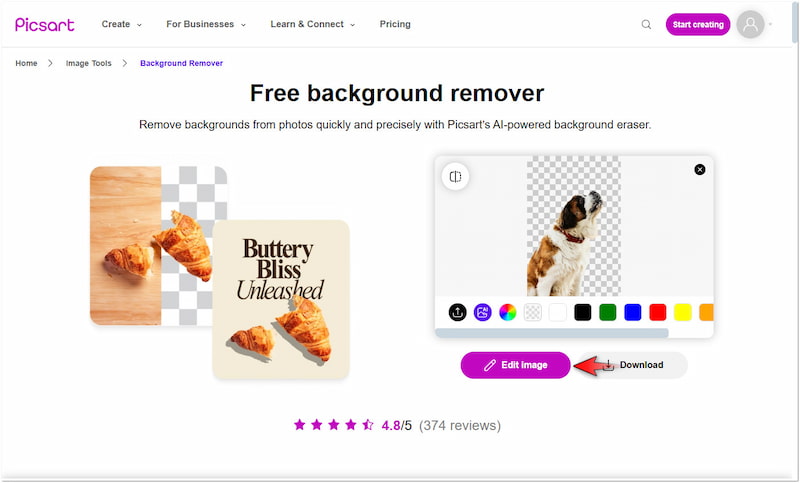
Bilješka: Kao dio naše demonstracije, prelazimo na uređivanje slike.
3. korak U lijevom navigacijskom oknu urednika potražite Pozadina opciju i kliknite je. Istražite karticu Tekstura, Boja, Biblioteka i Moje fotografije i odaberite svoju novu pozadinsku sliku.
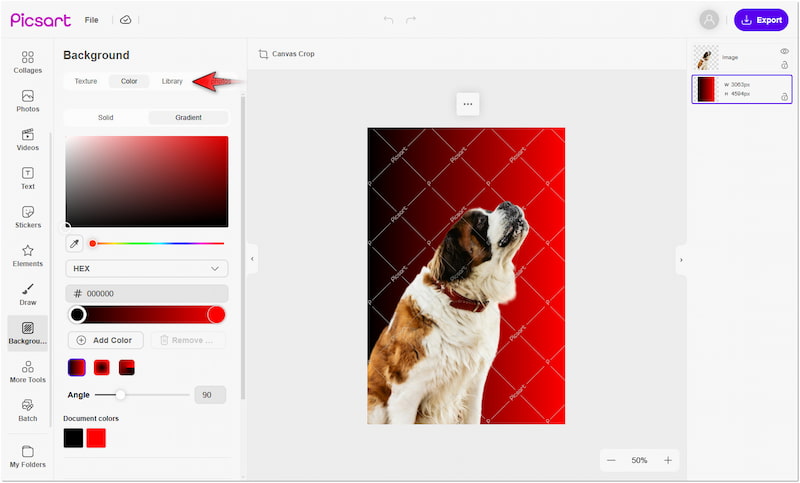
4. korak Nakon što je zamjena pozadine dovršena, nastavite do gornjeg desnog navigacijskog okna. Pritisnite gumb Izvezi, imenujte projekt slike, odaberite vrstu datoteke i kliknite preuzimanje datoteka.
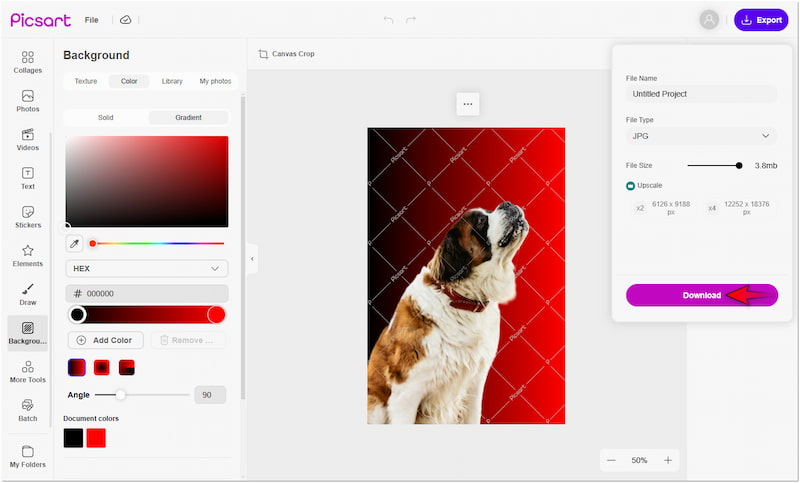
Tako uklanjate i uređujete pozadinu u Picsartu! Korištenje Picsarta za uklanjanje pozadine sa slika bilo je sjajno i ugodno iskustvo. Može točno izolirati subjekt od slike sve dok ima glatke rubove. Dogovor je da se AI bori sa slikama koje imaju zamršene detalje, poput pramenova kose i životinjskog krzna.
Dio 3. Najbolja Picsart alternativa za uklanjanje pozadine
Picsart automatski uklanja pozadinu sa slika, ne zahtijevajući nikakvu tehničku stručnost za ručno odabiranje neželjenih područja. Međutim, Picsartova umjetna inteligencija bori se sa slikama koje imaju zamršene detalje i ne nudi ručno usavršavanje. Kao rezultat toga, nećete moći izravnati rubove slike subjekta. srećom, Uklanjanje pozadine Vidmore Online podržava automatsko i ručno uklanjanje pozadinske slike.
Dakle, tko je Vidmore Background Remover Online? Pa, to je internetski alat napravljen za uklanjanje pozadine sa slika. Koristi najnoviju i stalno ažuriranu AI tehnologiju za precizno izdvajanje subjekta od pozadine. Najbolja stvar od svega je to što uključuje alat za čuvanje i brisanje koji se može koristiti za označavanje područja koja želite uključiti ili ukloniti. Dodatno, podržava promjenu uklonjene pozadine bojom ili učitavanje prilagođene slike. Povrh toga, pruža bitne alate za promjenu veličine, okretanje i rotiranje slike subjekta.
Što Vidmore Background Remover Online može učiniti za vas:
- Učinkovito obrađuje sve slike sa zamršenim detaljima.
- Daje čistu sliku s točnim rezovima i glatkim rubovima.
- Koristi novorazvijenu i stalno ažuriranu AI tehnologiju.
- Dolazi s alatima Keep i Erase za pročišćavanje slika ako je potrebno.
- Podržava i automatske i ručne procese uklanjanja pozadine.
Evo kako ukloniti pozadinsku sliku za Picsart alternativu:
Korak 1. U početku dosegnite Uklanjanje pozadine Vidmore Online odlaskom na njegovu službenu web stranicu.
Korak 2. Na početnoj stranici Vidmore kliknite Učitaj sliku gumb za dodavanje slike. Ako je vaša slika dostupna na mreži, jednostavno upotrijebite značajku povuci i ispusti za jednostavno učitavanje.
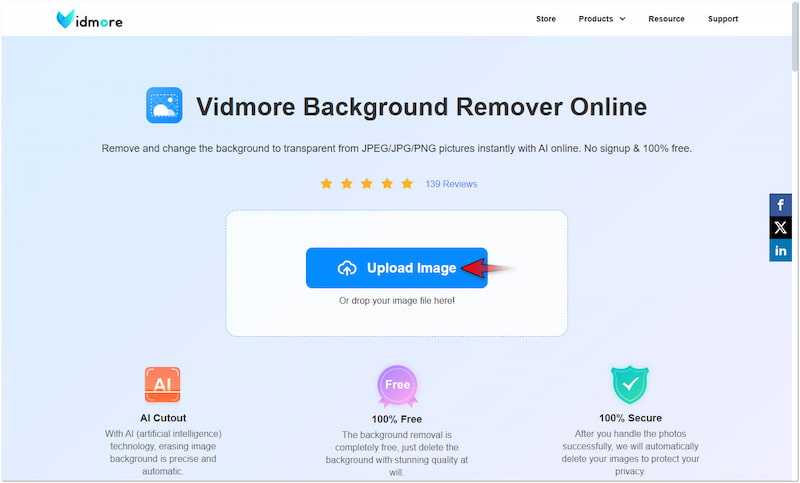
3. korak Nakon što ste uvezli sliku, Vidmore Background Remover Online će je analizirati. Nakon toga, usmjerit će vas na stranicu za uređivanje, pružajući pregled vaše slike.
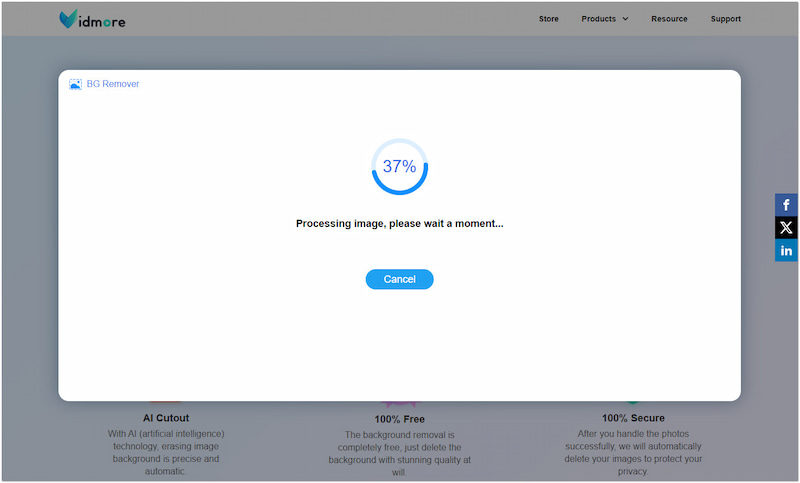
4. korak Na stranici za uređivanje bit ćete predstavljeni Edge Refine odjeljak prema zadanim postavkama. Ako je potrebno, upotrijebite alate Keep i Erase za fino podešavanje rubova slike subjekta.
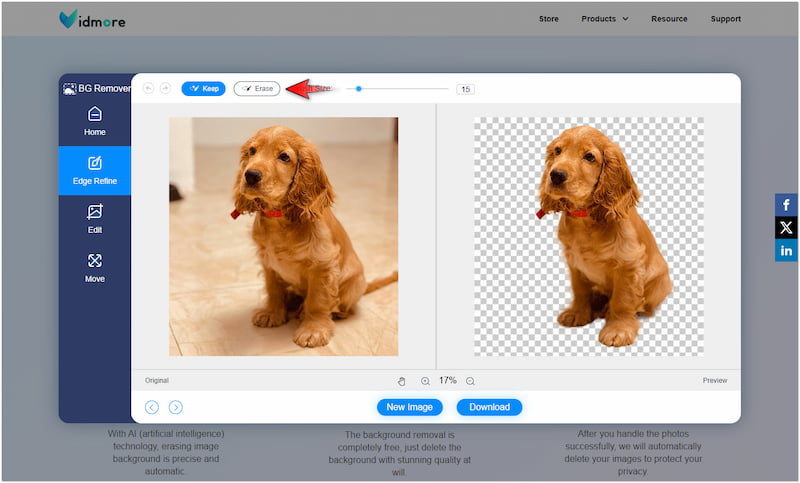
Bilješka: Preskočite prethodni korak ako nemate što mijenjati sa slikom.
Korak 5. Premjesti na Uredi odjeljak za zamjenu uklonjene pozadine. Odaberite jednobojnu boju iz alata za odabir boja ili prenesite prilagođenu sliku kao novu pozadinu.
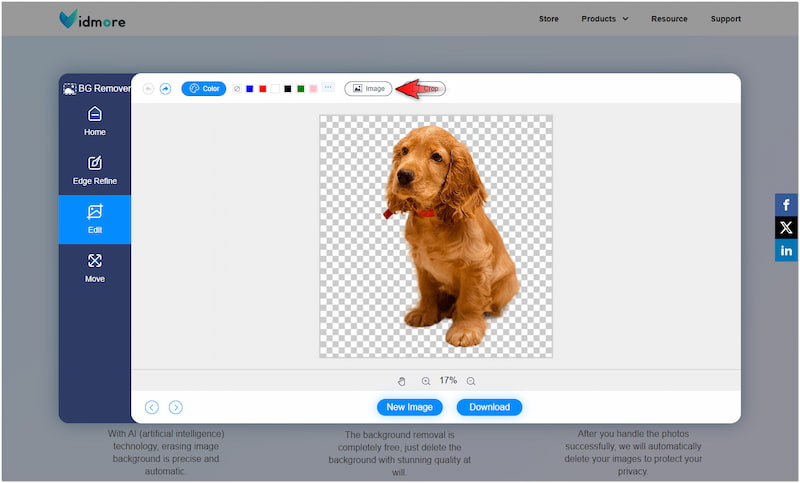
Korak 6. U ovoj fazi prijeđite na Potez odjeljak za ispravljanje orijentacije slike subjekta. Nakon što je sve postavljeno, kliknite na preuzimanje datoteka gumb za konačno spremanje uređene slike.
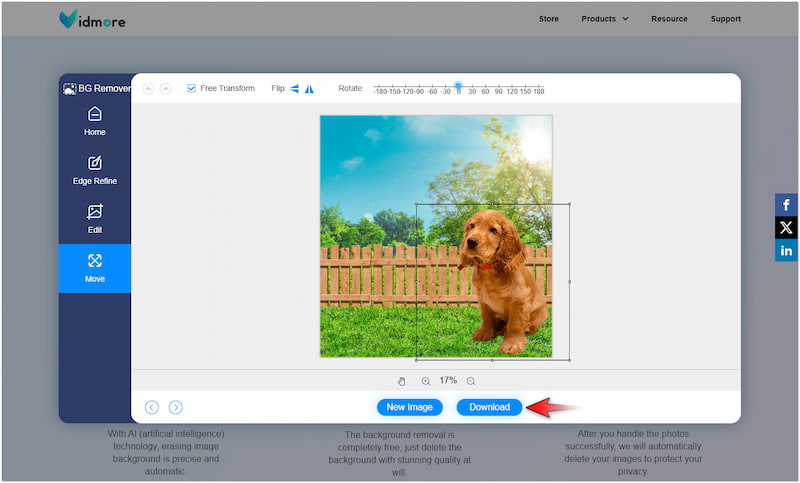
Vidmore Background Remover Online pruža jednostavnije rješenje za uklanjanje pozadinskih slika. U usporedbi s Picsart Free Background Remover, Vidmore vam omogućuje zamjenu pozadine bez vodenih žigova. Osim toga, svoju sliku subjekta možete ugraditi u bilo koju pozadinu bez ograničenja. Jedino ograničenje je vaša mašta!
Dio 4. Često postavljana pitanja o Picsart Background Removeru
Je li Picsart besplatan?
Da, Picsart Background Remover je besplatan za korištenje. Međutim, trebali biste biti svjesni da određeni predlošci i gradijentne boje nisu dostupni besplatno.
Kako zamutiti pozadinu u Picsartu?
Ako želite zamutiti pozadinu pomoću Picsarta, postupak je jednostavan. Na početnoj stranici za uređivanje Picsarta jednostavno odaberite sliku i kliknite gumb Efekti. Na kartici Efekti odaberite opciju Zamućenje i odaberite neki od dostupnih odabira.
Kako ručno ukloniti pozadinsku sliku?
Nažalost, Picsart ne nudi alate za ručno uklanjanje pozadine slika; dizajniran je da bude potpuno automatiziran. Ako je stvarno potrebno, možete koristiti alternativne alate kao što je Vidmore Background Remover Online, jer nudi namjenske alate za ručno uklanjanje i pročišćavanje pozadine.
Zaključak
Picsart Background Remover je izvanredan alat koji biste trebali uzeti u obzir kada se bavite projektima uklanjanja pozadine. Iako ima određena ograničenja za većinu značajki, još uvijek može biti značajna platforma za osnovne zadatke uređivanja. U međuvremenu, također vam predstavljamo Vidmore Background Remover Online. Možda nije opsežan kao Picsart, ali je moćna alternativa za precizno uklanjanje pozadine. Može dati točan rezultat s čistim i glatkim rubovima, čineći vašu sliku idealnom za profesionalnu upotrebu.


